Rapport réussi : rapport d'inventaire Magento 2
Publié: 2022-04-24Le rapport d'inventaire de Magento 2 est l'outil idéal pour vous aider à suivre les performances des stocks et à faire des choix commerciaux éclairés :
- Profitez de cinq rapports différents pour surveiller votre inventaire : valeur du stock, détails du stock, stock entrant, stock historique et stock par entrepôt ;
- Calculez le coût de vos stocks à l'aide du coût moyen mobile. Inclure les frais d'expédition, les taxes ou les remises dans le coût au débarquement ;
- Exportez vos vues de rapport personnalisées dans un fichier CSV pour un partage facile.
Voyons comment ces rapports fonctionnent et ce qu'ils peuvent faire pour vous ! Nous allons commencer par où il se trouve et comment le configurer.
- Présentation du rapport de réussite
- Paramètre de rapport
- Calculer le coût en utilisant la méthode du coût moyen mobile (MAC)
- Rapport sur la valeur des stocks
- Rapport sur les détails du stock
- Rapport de stock entrant
- Rapport de stock historique
- Stock par rapport d'entrepôt
- Compatibilité
Présentation du rapport de réussite
Tous les rapports d'inventaire Magento 2 sont répertoriés dans Tableau de bord des rapports > Aperçu. Sélectionnez le rapport que vous souhaitez voir et accédez à sa page.
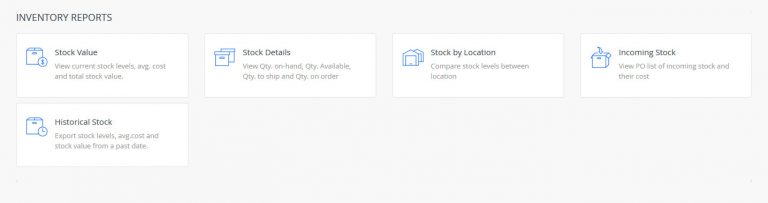
Tous les rapports partagent la même mise en page, ce qui vous permet de rechercher et de filtrer plus facilement les informations dont vous avez besoin :
Un bloc de données récapitulatif en haut : trois des cinq rapports comportent un bloc récapitulatif en haut. Cela vous donne un aperçu rapide des statistiques importantes. Par exemple, le rapport sur la valeur des stocks inclut la quantité totale, la valeur des stocks, les revenus potentiels et les bénéfices potentiels.

Notez que ce bloc changera de valeur en fonction de la façon dont vous filtrez les données ci-dessous. Par exemple, si vous filtrez votre rapport pour n'afficher qu'un seul entrepôt, le bloc récapitulatif affichera la quantité totale et la valeur des produits dans cet entrepôt uniquement.
Sous le bloc récapitulatif, plusieurs options vous permettent de modifier l'organisation de vos rapports. Vous pouvez faire glisser et déposer les colonnes pour modifier leur position.
- Colonnes : Afficher/Masquer certaines mesures du rapport. Vous voyez des colonnes dont vous n'avez pas besoin ? Vous pouvez les filtrer pour garder une trace des données dont vous avez besoin.
- Filtre : filtrez les données en fonction du nom, de la date, de l'heure, etc.
- Afficher : enregistrez une vue avec toutes vos mesures préférées pour un accès plus rapide. Créez, modifiez ou supprimez vos vues enregistrées. Vous pouvez également réinitialiser la valeur par défaut pour afficher toutes les métriques.
- Exporter : vous pouvez exporter votre rapport au format .csv pour le partager avec d'autres parties prenantes. Le fichier CSV contiendra tous les filtres actifs, les colonnes visibles, la position des colonnes et l'ordre de tri.

Paramètre de rapport
Les rapports sont disponibles pour l'administrateur et tout membre du personnel disposant des autorisations appropriées. Différents rôles peuvent accéder et/ou configurer les paramètres de vos rapports.
Vous pouvez modifier ces paramètres dans votre rapport :
- Créez un rapport avec un attribut personnalisé autre que SKU, tel qu'un code EAN.
- Heure et durée du stock historique : planifiez une heure pour générer automatiquement un nouveau rapport de stock historique chaque jour. Choisissez la durée pendant laquelle vous souhaitez conserver ces rapports.
- Méthode d'évaluation des stocks : configurez la manière dont votre système calcule le coût en magasin. Vous pouvez inclure la remise, les taxes et les frais d'expédition. Cela garantit que votre coût d'inventaire est exact dans tous les rapports.
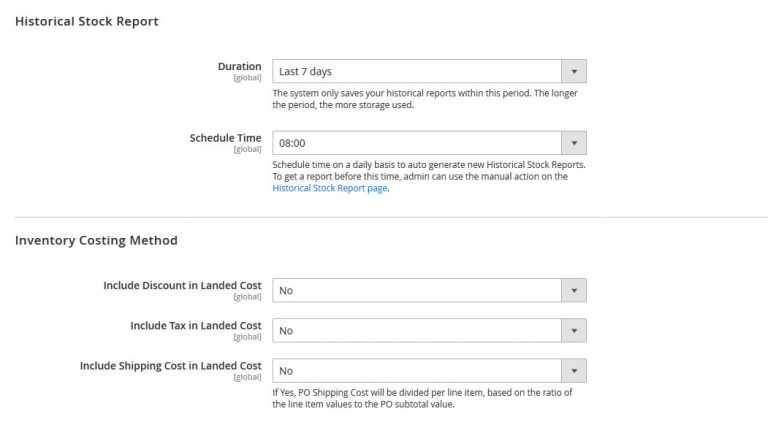
Calculer le coût en utilisant la méthode du coût moyen mobile (MAC)
Chaque fois que de nouveaux articles sont reçus, le coût moyen du produit sera recalculé. Voici l'équation pour ceux que ça intéresse :

Dans lequel:
- Valeur totale du stock avant achat = [Quantité actuelle. Disponible dans tous les entrepôts] * [MAC actuel] ;
- Coût total des articles reçus du bon de commande = [Coût au débarquement] * [Qté. Reçu & Transféré] ;
- Coût au débarquement = [Coût d'achat] + [Taxe] - [Remise] + [Coût d'expédition] ;
- Quantité totale en stock après l'achat = Quantité actuelle en stock dans tous les entrepôts + Qté. Reçu et transféré du bon de commande (PO).
Cela permet de compter correctement la quantité de produit et de calculer le nouveau prix de vente.
Maintenant que vous avez une idée générale des rapports, plongeons et voyons à quoi ressemblent les cinq rapports.
Rapport sur la valeur des stocks
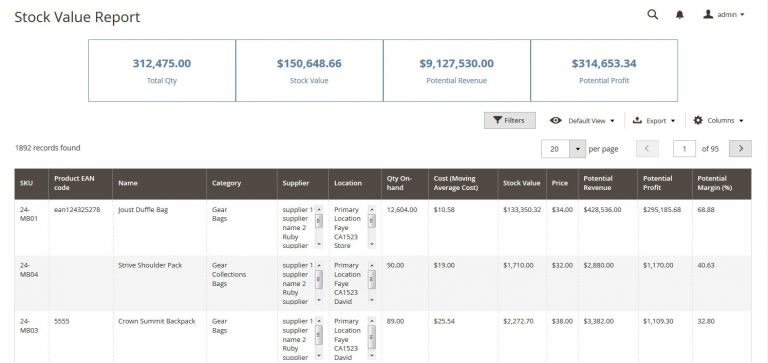
Ce rapport affiche les données actuelles sur la valeur du stock. Vous pouvez vérifier le coût des stocks par rapport à leurs ventes potentielles.
Certaines des mesures de ce rapport sont :
- Quantité disponible : la quantité réelle d'un produit physiquement présenté en entrepôt ;
- Valeur du stock : la valeur totale du produit dans l'entrepôt ;
- Revenu potentiel : la valeur de vente potentielle totale ;
- Bénéfice potentiel : Le revenu potentiel moins la valeur du stock.
Rapport sur les détails du stock
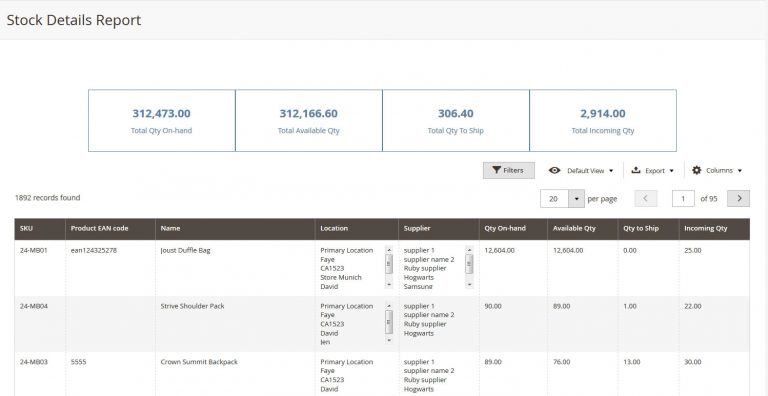
Le rapport sur les détails du stock fournit toutes les informations sur votre produit sur une seule page. Cela vous aidera à vérifier quels produits sont encore en stock et quels produits doivent être réapprovisionnés. Les mesures clés sont :

- Quantité totale en stock ;
- Quantité totale disponible : le nombre d'articles restant à vendre ;
- Quantité totale à expédier : articles figurant dans des commandes client mais qui n'ont pas été expédiés ;
- Quantité entrante totale .
Rapport de stock entrant
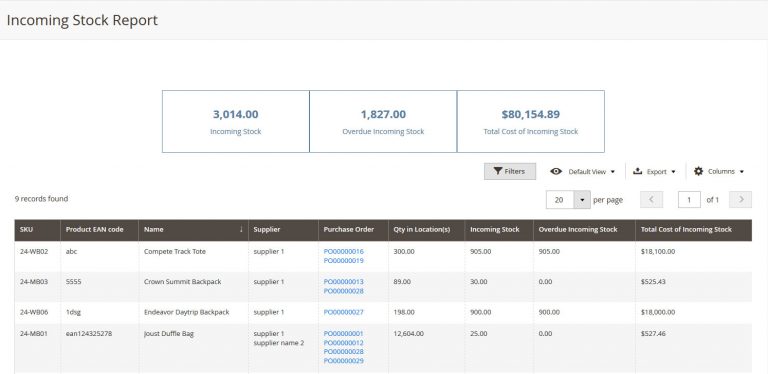
Ce rapport vous montre les détails du stock entrant. Le stock entrant est compté en fonction de :
- Le nombre d'articles des bons de commande. Ces articles ont été achetés mais n'ont pas été reçus ; et
- Stock qui a été reçu mais qui n'a pas été transféré vers un entrepôt.
La quantité des bons de commande complétés ou annulés n'est pas incluse dans ce rapport. Les indicateurs clés de ce rapport sont :
- Stock entrant ;
- Stock entrant en retard : si la date de livraison prévue pour le bon de commande est déjà passée, le système marquera le stock comme étant en retard ;
- Coût total du stock entrant .
Rapport de stock historique
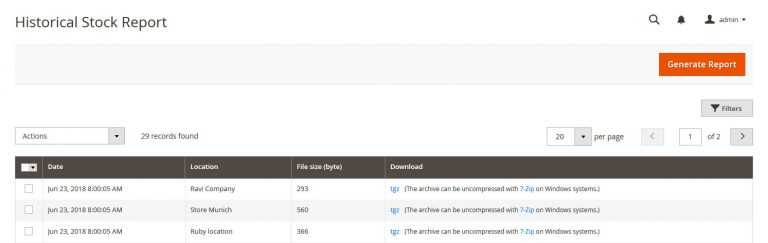
À l'aide de ce rapport, vous pouvez vérifier l'état de l'inventaire de chaque emplacement par jour. Toutes les activités d'exploitation sont enregistrées pour générer un rapport quotidien. Dans la page Rapport sur les stocks historiques, vous pouvez télécharger ces rapports sous forme de fichier CSV. Ils ressembleront à ceci :
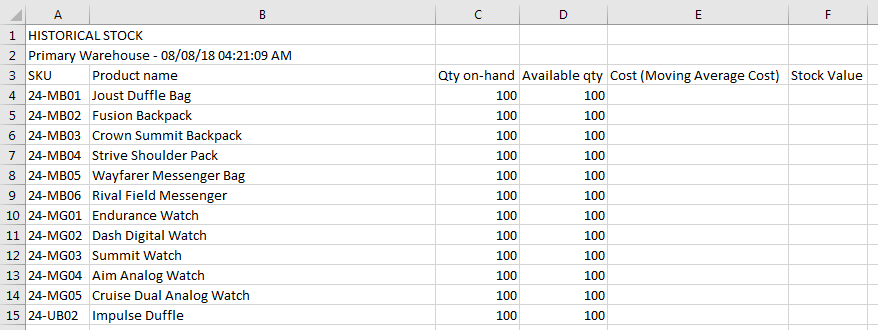
Comme mentionné ci-dessus, vous pouvez configurer l'heure et la période pour générer et conserver le rapport. Les administrateurs recevront une notification lorsque les rapports seront prêts. Vous pouvez également générer un rapport manuellement pour un entrepôt spécifique.
Stock par rapport d'entrepôt
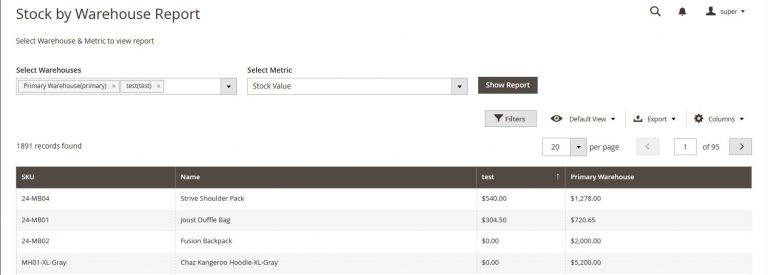
Vous souhaitez comparer les stocks de plusieurs emplacements ? Avec ce rapport, vous pouvez comparer différents entrepôts en termes de quantité, de valeur des stocks, de revenus potentiels et de bénéfices potentiels.
Lire la suite : Guide complet pour Magento Multi Source Inventory (MSI)
Compatibilité
Vous vous demandez si Report Success fonctionne avec votre package ? Notre dernière version est compatible avec toutes les versions 2.3.x et 2.4.x de Magento CE & EE.
Veuillez noter que :
- La gestion des stocks de Magestore est requise pour installer Report Success.
- Vous n'avez pas besoin de la gestion des achats pour utiliser notre rapport. Sans cela, le rapport Incoming Stock sera masqué et certaines fonctions liées aux fournisseurs et aux bons de commande seront limitées.
Conclusion
Nous espérons qu'avec Report Success, vous pourrez utiliser des données d'inventaire précises pour prendre de meilleures décisions pour votre entreprise. Réservez une démo gratuite avec nous pour voir comment cela fonctionne, et parlez-nous pour décider si Magestore est la bonne solution pour vous !
